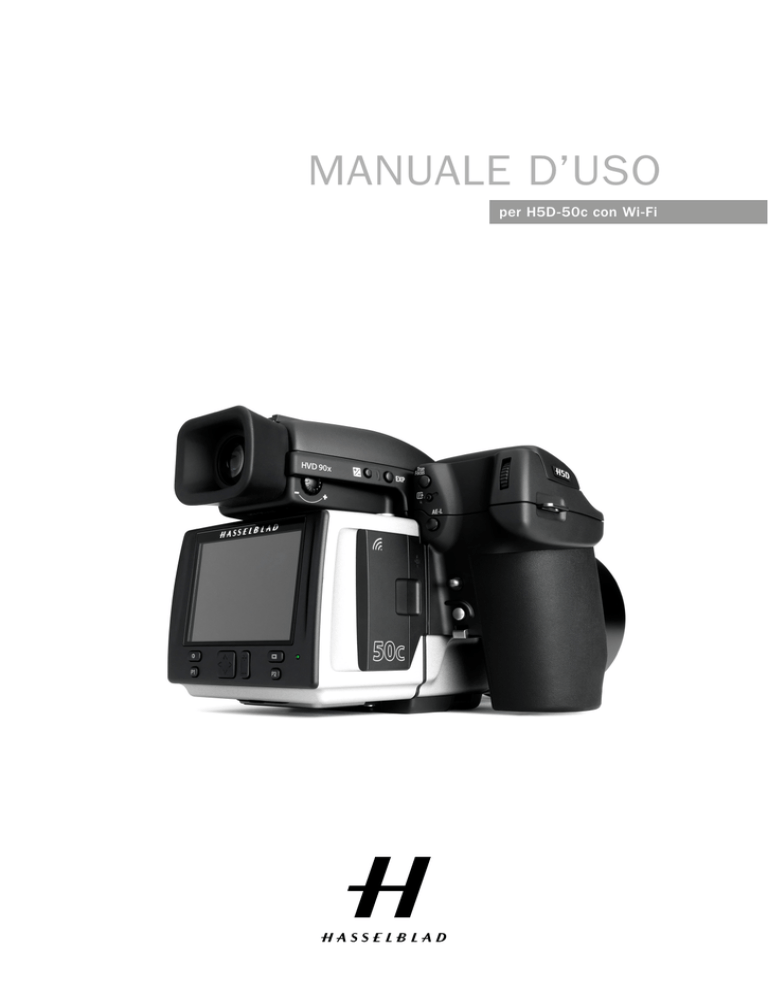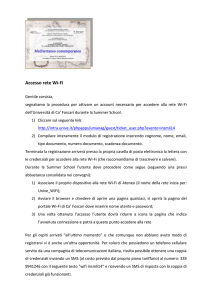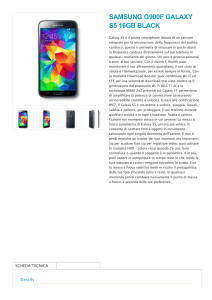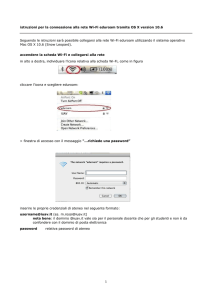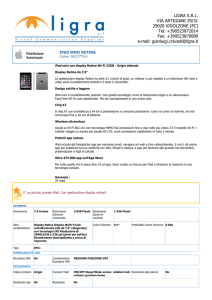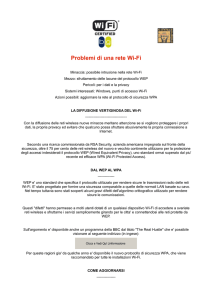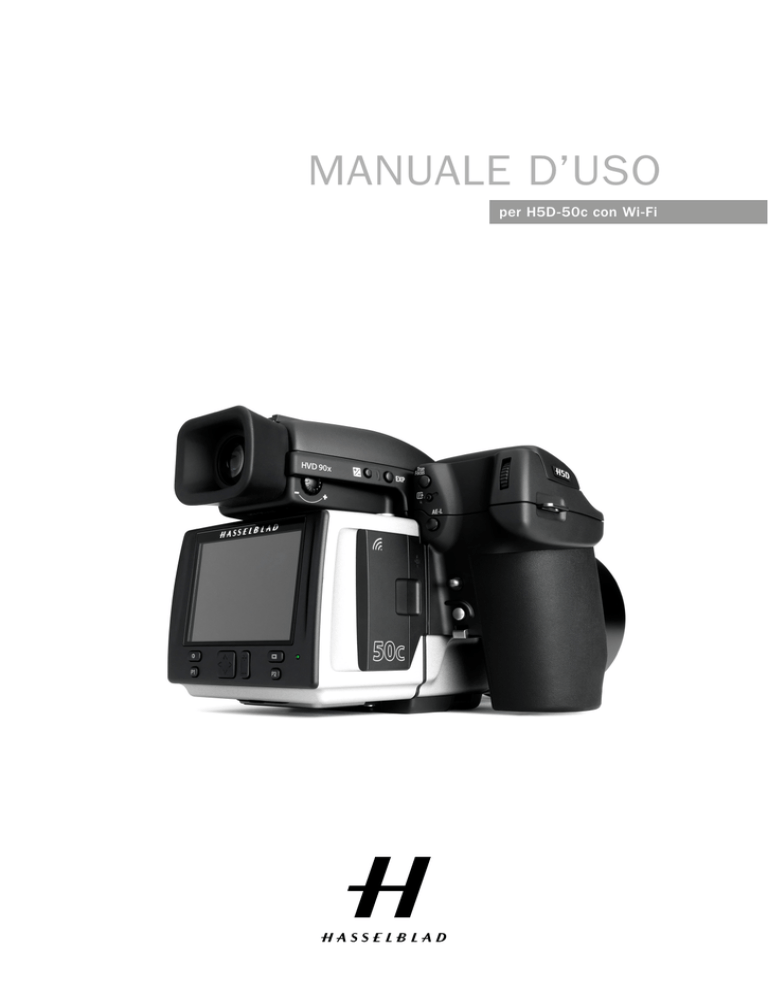
MANUALE D’USO
per H5D-50c con Wi-Fi
SETTINGS > WI-FI (Solo modello H5D-50c Wi-Fi)
La modalità Wi-Fi consente all’applicazione Hasselblad Phocus Mobile su un iPhone, iPod o iPad di lavorare allo stesso modo
che con una fotocamera collegata a un computer.
Tenete presente che sull’iPhone/iPod/iPad non vengono salvate immagini, quindi se desiderate inviare un’immagine per
e-mail, utilizzate la funzione di cattura immagini dello schermo sull’iPhone/iPad. Inoltre ricordate che la fotocamera può
essere collegata unicamente a reti Wi-Fi aperte o reti con crittografia WPA/WPA2. È anche possibile utilizzare le reti 802.11
a/b/g/n, ma non le reti con crittografia WEP.
SENSOR UNIT MENU > SETTINGS > WI-FI
1.Premere MENU.
2. Portarsi su Settings (Impostazioni) (utilizzare il
Navigatore o la rotella di scorrimento anteriore, se
impostati).
3. Portarsi su Wi-Fi e modificare le impostazioni di conseguenza.
NOTA: La funzione Wi-Fi è impostata per default su Off
ed è possibile effettuare modifiche alla modalità Wi-Fi
solo quando è in modalità Off.
4. Ulteriori impostazioni sono descritte di seguito.
MODALITÀ WI-FI (Solo modello H5D-50c Wi-Fi)
La funzione Wi-Fi è dotata di due modalità di funzionamento: Client e Direct (AP).
• Client è quando sia la fotocamera che l’iPhone/iPod/iPad
sono collegati a una rete Wi-Fi esistente.
• Direct (AP) è quando la fotocamera crea una nuova rete
Wi-Fi e un iPhone/iPad si collega ad essa. Il nome della
rete contiene il numero di serie della fotocamera:
L’indirizzo IP in modalità diretta (AP) è sempre 192.168.0.11.
ATTIVARE LE IMPOSTAZIONI (Solo modello H5D-50c Wi-Fi)
Durante il passaggio del Wi-Fi da ON a Off, il sensore si
riavvierà per attivare le nuove impostazioni. Premendo
OK verrà effettuato il riavvio e premendo EXIT saranno
mantenute le impostazioni precedenti. Si accederà al menu
dopo il riavvio.
2
COLLEGAMENTO DIRETTO A UN iPHONE/iPOD/iPAD (MODALITÀ DIRECT (AP))
(Solo modello H5D-50c Wi-Fi)
1. Accedere al menu Wi-Fi.
2. Assicurarsi che il Wi-Fi sia impostato su OFF. Nel passaggio
da ON a OFF, avverrà un breve riavvio. Si accederà automaticamente al menu.
3. Modificare la modalità Wi-Fi in Direct (AP).
4. Impostare il Wi-Fi su ON.
5. Uscire dal menu.
6. Collegare il proprio iPhone/iPod/iPad alla rete creata dalla
fotocamera. (Selezionare la rete della fotocamera nelle
impostazioni Wi-Fi del menu iOS). Poi procedere come
descritto a pagina 5.
COLLEGAMENTO A UNA RETE ESISTENTE (MODALITÀ CLIENT) (Solo modello H5D-50c Wi-Fi)
1. Accedere al menu Wi-Fi.
2. Se la modalità è “Client”, saltare i passaggi 2-4.
3. Se la modalità è “Direct (AP)”, assicurarsi che il Wi-Fi sia
impostato su OFF. Durante il passaggio da ON a OFF, avverrà
un breve riavvio. Si accederà automaticamente al menu.
4. Modificare la modalità Wi-Fi in CLIENT.
5. Impostare il Wi-Fi su ON.
6. Se ci si trova in una nuova posizione, sarà necessario
effettuare una ricerca delle nuove reti utilizzando l’elemento
del menu “Scan”. Questa operazione recupererà un elenco
di reti disponibili. È possibile saltare questo passaggio
se si sta utilizzando una rete a cui è già stata effettuata
la connessione in precedenza. Il processo di scansione
sarà effettuato automaticamente al primo utilizzo della
fotocamera in modalità Client.
7. Selezionare la rete desiderata dall’elenco in “Network”. Se
è richiesta una password, inserirla in base alla descrizione a
pagina 4.
8. Impostare “Connect” su “YES”
9. Uscire dal menu.
10. Se la connessione funziona, l’icona del Wi-Fi sul display
posteriore diventerà verde. Se è rossa, verificare la password
inserita. La password sarà visibile fino a quando la camera
non viene spenta o riavviata. Dopo il riavvio sarà visibili solo
“*****” nel menu della password.
11. Uscire dal menu.
12. Collegate il vostro iPhone/iPod/iPad alla stessa rete, come la
fotocamera. (Selezionare la rete nelle impostazioni Wi-Fi del
menu iOS). Poi procedere come descritto a pagina 5.
PASSAGGIO A UNA DIVERSA RETE CLIENT (Solo modello H5D-50c Wi-Fi)
1. Accedere al menu Wi-Fi.
2. Impostare “Connect” su No.
3. Selezionare una rete diversa nell’elemento del menu
“Network”. Se richiesto, effettuare una scansione e inserire
una nuova password.
4. Impostare “Connect” su Yes.
5. Uscire dal menu.
6. Collegare il proprio iPhone/iPod/iPad alla rete creata dalla
fotocamera. (Selezionare la rete nelle impostazioni Wi-Fi
del menu iOS). Poi procedere come descritto a pagina 5.
3
e Focus / AE-L button
twork. The encryption
atically retreived and
nged. If the network is
WPA2 encryption), enter
enu”
COLLEGAMENTO WI-FI (Solo modello H5D-50c Wi-Fi) PROSEGUIMENTO
WIFI > WIFI ON > PASSWORD
Se la rete è protetta da password con sistema di crittografia WPA o WPA2, è necessario inserire una password anche in
questa fase. I caratteri disponibili richiesti per la password sono illustrati nel grafico sotto. I caratteri sono suddivisi e visualizzati in quattro righe separate (minuscole, maiuscole, numeri e caratteri speciali) e poi ricercati e selezionati. È possibile
eels on the grip. The
accedere alle righe premendo il pulsante P1 sul sensore. Ad esempio, premere il pulsante P1 per visualizzare le minuscole
rear selects character.
per la lettera “a” e premerlo nuovamente per visualizzare le maiuscole per la lettera “B”, e così via. È possibile utilizzare una
cter type between: selezione di comandi sul sensore e l’impugnatura, a seconda delle esigenze o delle preferenze, come illustrato sotto.
and by using the naviahen use the plus or
er in that position. The
e background.
s / spec. characters 1
4
t including the current
4
5
6
7
8
Procedere come segue:
1. Assicurandosi che il Wi-Fi sia impostato su OFF,
j k selezionare
l m n o p Password
q r s t u per
v accedere
x y z @ alla finestra di
J K L M N O P Q R S T U V X Y Z _
dialogo
della
password.
9 + - *
|
=
#
$
%
&
e
f
g
h
i
E
F
G
H
I
“
‘
`
,
.
:
;
!
?
<
>
(
)
[
]
{
}
2
1
sp
2. Premere il pulsante P1 sul sensore per selezionare
e visualizzare la riga scelta di caratteri (minuscole,
maiuscole, ecc.).
www.hasselblad.com
3
3. Utilizzando il Navigatore o la Rotella di scorrimento
anteriore sull’impugnatura, individuare il carattere
desiderato (indicato da uno sfondo blu).
4. Selezionare un carattere premendo il pulsante Zoom/
Selection o muovendo la Rotella di scorrimento
posteriore.
5
4
5. Per cancellare un carattere incorretto nella password,
individuare nuovamente il carattere nell’elenco come
in precedenza e poi premere il pulsante P2. Il carattere
selezionato e tutti i caratteri alla sua destra nella
password saranno cancellati.
6. Per modificare un carattere nella password, basta
selezionarla e cambiarla premendo il pulsante Zoom
/ selezione o spostando il posteriore rotella di
scorrimento.
Caratteri possibili
a
b
c
d
e
f
g
h
i
j
k
l
m
n
o
p
q
r
s
t
u
v
w
x
y
z
Maiuscolo
Minuscolo
@
A
B
C
D
E
F
G
H
I
J
K
L
M
N
O
P
Q
R
S
T
U
V
W
X
Y
Z
Caratteri 1
0
1
2
3
4
5
6
7
8
9
+
-
*
/
=
<
>
(
)
[
]
{
}
~
^
%
#
Caratteri 2
_
!
?
.
,
:
;
$
&
“
´
`
\
|
-
!
_
9
8
7
6
5
4
3
2
1
0
COLLEGAMENTO WI-FI VIA PHOCUS MOBILE (Solo modello H5D-50c Wi-Fi)
Ipotizzando che un iPhone/iPod/iPad sia collegato:
a) alla stessa rete che si intende utilizzare o che
b) sia già stata stabilita una connessione Direct (AP).
Verrà visualizzato un elenco di fotocamere collegate e
delle applicazioni Phocus in funzione alla voce Host. Le
fotocamere vengono visualizzate come rispettive icone,
insieme allo specifico numero di serie. Fare clic sull’icona
della fotocamera con il numero di serie pertinente per
effettuare il collegamento.
5
Tenere presente che in modalità Direct (AP), è possibile
collegare un solo iPhone/iPod/iPad per volta.
Le fotocamere
collegabili sono
visualizzate alla voce
Host in Phocus Mobile.
Il display posteriore della fotocamera indicherà lo stato
della connessione Wi-Fi con icone di colori diversi:
ROSSO: Non collegata.
VERDE: Collegata alla
rete Wi-Fi ma non a
Phocus Mobile.
SETTINGS > GPS
Accessibile solo quando l’accessorio opzionale Ricevitore GPS GIL è collegato.
BLU: Collegata sia alla
rete Wi-Fi che a Phocus
Mobile.
H5D • UM • 1L (Wi-Fi only) • 2015 • Copyright © 2015 Victor Hasselblad AB
6